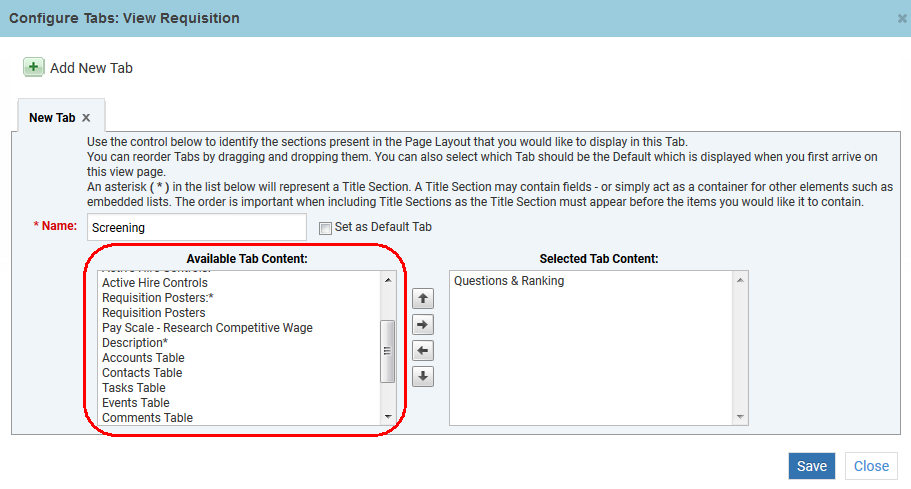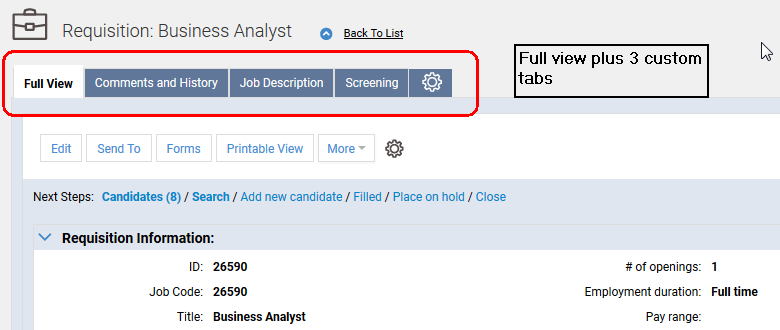次の手順は、ユーザーがタブ・ページを作成して、個人プリファレンスに従ってコンテンツを表示する方法について説明します。管理者がタブ・ページを作成してユーザー・ベース間で展開する手順については、タブ・ページの設定(管理者)を参照してください。
|
|
|
||||||
|
|
|
||||||
|
|
|
|
1
|
「求人」メニューをクリックして、次に任意の求人をクリックします。
|
|
4
|
タブの名前を入力します。
|
|
5
|
ページをオープンしたときに、このタブをアクティブなタブとして指定するには、「デフォルト・タブとして設定」をクリックします。
|
|
8
|
「クローズ」をクリックします。次の例に示すように、標準のページ・レイアウト・ビューの横に新しいタブ・ページ(「全体表示」)が表示されます。
|